دليل مستخدم iPad
- مرحبًا
-
- الطرز المدعومة
- iPad Pro مقاس 12,9 بوصة (الجيل الخامس)
- iPad Pro مقاس 12,9 بوصة (الجيل الرابع)
- iPad Pro مقاس 12,9 بوصة (الجيل الثالث)
- iPad Pro مقاس 11 بوصة (الجيل الثالث)
- iPad Pro مقاس 11 بوصة (الجيل الثاني)
- iPad Pro مقاس 11 بوصة (الجيل الأول)
- iPad Pro مقاس 12,9 بوصة (الجيل الأول والثاني)
- iPad Pro مقاس 10,5 بوصة
- iPad Pro مقاس 9.7 بوصة
- iPad Air (الجيل الرابع)
- iPad Air (الجيل الثالث)
- iPad Air 2
- iPad (الجيل الثامن)
- iPad (الجيل السابع)
- iPad (الجيل السادس)
- iPad (الجيل الخامس)
- iPad mini (الجيل الخامس)
- iPad mini 4
- الميزات الجديدة في iPadOS 14
-
- التنبيه وفتح القفل
- ضبط مستوى الصوت
- تغيير أو إيقاف الأصوات
- الوصول إلى الميزات من شاشة القفل
- فتح التطبيقات
- التقاط لقطة شاشة أو تسجيل الشاشة
- تغيير أو قفل اتجاه الشاشة
- تغيير خلفية الشاشة
- تكبير تطبيق لملء الشاشة
- السحب والإفلات
- البحث باستخدام الـ iPad
- استخدام AirDrop لإرسال عناصر
- تنفيذ الإجراءات السريعة
- استخدام وتخصيص مركز التحكم
- إضافة أدوات
- تغيير البطارية ومراقبتها
- معرفة دلالة أيقونات الحالة
- السفر مع iPad
-
-
- عرض الخرائط
-
- استخدام Siri والخرائط وأداة الخرائط لمعرفة الاتجاهات
- اختيار طريقة السفر المفضلة
- إحضار اتجاهات القيادة
- الإبلاغ عن الأحداث المرورية
- الحصول على اتجاهات ركوب الدراجة
- البحث عن أماكن للتوقّف
- الحصول على اتجاهات السير
- الحصول على اتجاهات المواصلات
- رؤية عرض عام للطريق أو اتجاهاته في قائمة
- تغيير إعدادات الصوت للاتجاهات خطوة بخطوة
- تحديد خيارات الطريق الأخرى
- الحصول على الاتجاهات بين أماكن أخرى غير موقعك الحالي
- حذف الاتجاهات التي تم عرضها مؤخرًا
- استخدام تطبيق الخرائط على الـ Mac لمعرفة الاتجاهات
- المساعدة في تصحيح الخرائط وتحسينها
-
- عرض الصور ومقاطع الفيديو
- حذف الصور والفيديوهات وإخفاؤها
- تحرير الصور والفيديوهات
- تحرير Live Photos
- تحرير صور في وضع بورتريه
- تنظيم الصور في ألبومات
- البحث في الصور
- مشاركة الصور والفيديوهات
- عرض الذكريات
- البحث عن أشخاص في الصور
- تصفح الصور حسب الموقع
- استخدام صور iCloud
- مشاركة الصور مع ألبومات iCloud المشتركة
- استخدام تدفق الصور الخاص بي
- استيراد الصور والفيديوهات
- طباعة الصور
- الاختصارات
- الأسهم
- تلميحات
-
- الملحقات المضمنة مع الـ iPad
-
- إعداد AirPods
- شحن الـ AirPods
- بدء تشغيل الصوت وإيقافه
- تغيير مستوى صوت الـ AirPods
- إجراء المكالمات والرد عليها باستخدام الـ AirPods
- تبديل AirPods بين الأجهزة
- استخدام Siri مع الـ AirPods
- الاستماع إلى الرسائل والرد عليها
- مشاركة الصوت باستخدام AirPods وسماعات أذن Beats
- تغيير أنماط التحكم في الضوضاء
- التحكم في الصوت المكاني
- إعادة تشغيل الـ AirPods
- تغيير اسم AirPods والإعدادات الأخرى
- استخدام سماعات رأس Bluetooth أخرى
- استخدام EarPods
- التحقق من مستويات صوت سماعة الرأس
- HomePod والسماعات اللاسلكية الأخرى
- أجهزة التخزين الخارجية
- ساعة Apple Watch مع Fitness+
- الحافظات والأغطية
- الطابعات
-
- بدء استخدام ميزات تسهيلات الاستخدام
-
-
- تشغيل VoiceOver واستخدامه
- تغيير إعدادات VoiceOver
- التعرف على إيماءات VoiceOver
- تشغيل الـ iPad باستخدام إيماءات VoiceOver
- التحكم في VoiceOver باستخدام الدوار
- استخدام لوحة المفاتيح على الشاشة
- الكتابة بإصبعك
- استخدام VoiceOver باستخدام لوحة مفاتيح Apple خارجية
- استخدام شاشة عرض برايل
- كتابة برايل على الشاشة
- تخصيص الإيماءات واختصارات لوحة المفاتيح
- استخدام VoiceOver مع جهاز إشارة
- استخدام VoiceOver في التطبيقات
- تكبير/تصغير
- المكبر
- اكتشاف الأشخاص
- الشاشة وحجم النص
- الحركة
- المحتوى المنطوق
- الأوصاف الصوتية
-
-
- معلومات الأمان المهمة
- معلومات معالجة هامة
- الحصول على معلومات حول iPad
- عرض إعدادات البيانات الخلوية أو تغييرها
- البحث عن مزيد من الموارد للبرامج والخدمات
- بيان التوافق مع FCC
- بيان التوافق مع ISED Canada
- شركة Apple والبيئة
- معلومات حول ليزر الفئة 1
- معلومات حول التخلص من الجهاز وإعادة التدوير
- بيان التوافق الصادر عن ENERGY STAR
- حقوق النشر
قياس الأبعاد باستخدام الـ iPad
على الطرز المدعومة، يمكنك استخدام تطبيق القياس ![]() وكاميرا الـ iPad لقياس الأجسام والأسطح القريبة، ويمكنك تعيين نقطتي البداية والنهاية للقياس يدويًا، وجعل الـ iPad يكتشف الـ iPhone أبعاد الأجسام المستطيلة تلقائيًا، والمزيد.
وكاميرا الـ iPad لقياس الأجسام والأسطح القريبة، ويمكنك تعيين نقطتي البداية والنهاية للقياس يدويًا، وجعل الـ iPad يكتشف الـ iPhone أبعاد الأجسام المستطيلة تلقائيًا، والمزيد.
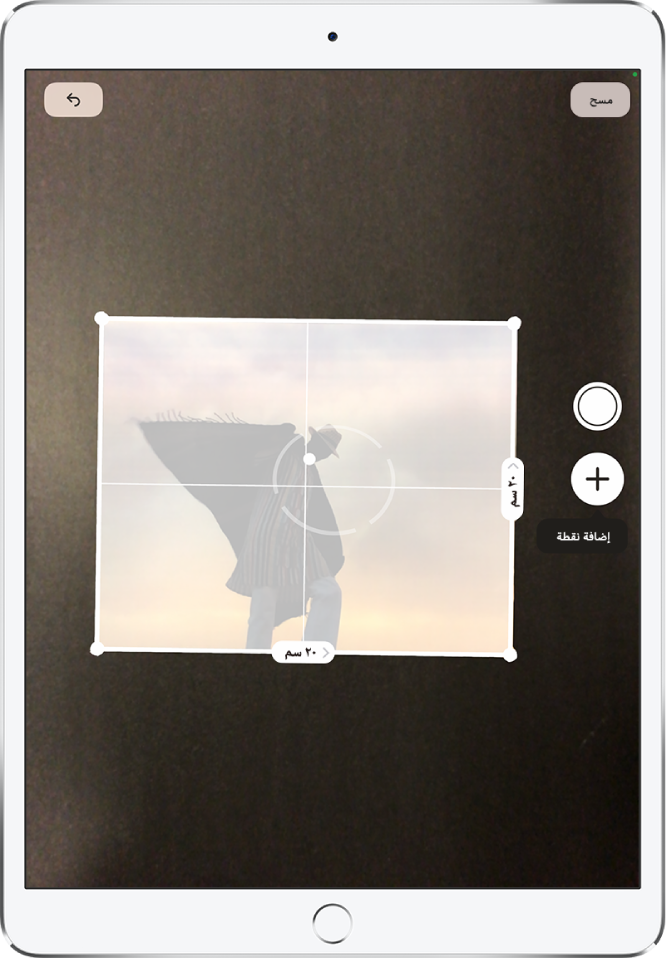
للحصول على أفضل النتائج، استخدم تطبيق القياس على الأجسام المحددة بدقة الواقعة على بُعد يتراوح بين 0,5 متر إلى 3 أمتار (2 إلى 10 أقدام) من الـ iPad.
ملاحظة: القياسات تقريبية.
بدء قياس
افتح تطبيق القياس
 ، ثم استخدم كاميرا الـ iPad لمسح الأجسام القريبة ببطء.
، ثم استخدم كاميرا الـ iPad لمسح الأجسام القريبة ببطء.ضع الـ iPad بحيث يظهر الجسم الذي تريد قياسه على الشاشة.
ملاحظة: حرصًا على خصوصيتك، عند استخدام تطبيق القياس لأخذ القياسات، تظهر نقطة خضراء في أعلى الشاشة للإشارة إلى أن الكاميرا قيد الاستخدام.
أخذ قياس مستطيل تلقائي
عندما يكتشف الـ iPad حواف الجسم المستطيل، يظهر مربع حول الجسم؛ اضغط على المربع الأصفر لرؤية الأبعاد.
لالتقاط صورة للقياس، اضغط على
 .
.
أخذ قياس يدوي
قم بمحاذاة النقطة الموجودة في منتصف الشاشة مع نقطة البداية حيث تريد بدء القياس، ثم اضغط على
 .
.حرّك الـ iPad ببطء ناحية نقطة النهاية، ثم اضغط على
 لرؤية الطول الذي تم قياسه.
لرؤية الطول الذي تم قياسه.لالتقاط صورة للقياس، اضغط على
 .
.خذ قياسًا آخر، أو اضغط على مسح للبدء من جديد.
استخدام خطوط إرشاد الحافة
على iPad Pro مقاس 12,9 بوصة (الجيل الرابع وأحدث) و iPad Pro مقاس 11 بوصة (الجيل الثاني وأحدث)، يمكنك قياس الارتفاعات والحواف المستقيمة للأثاث والطاولات والأشياء الأخرى بسهولة باستخدام خطوط إرشاد تظهر تلقائيًا.
ضع النقطة في منتصف الشاشة على طول الحافة المستقيمة للجسم حتى يظهر خط إرشاد.
اضغط على
 في المكان الذي تريد أن تبدأ القياس منه.
في المكان الذي تريد أن تبدأ القياس منه.حرِّك ببطء على طول خط الإرشاد، ثم اضغط على
 عند نقطة النهاية لرؤية الطول الذي تم قياسه.
عند نقطة النهاية لرؤية الطول الذي تم قياسه.لالتقاط صورة للقياس، اضغط على
 .
.
استخدام عرض المسطرة
على iPad Pro مقاس 12,9 بوصة (الجيل الرابع وأحدث) و iPad Pro مقاس 11 بوصة (الجيل الثاني وأحدث)، يمكنك الاطلاع على مزيد من التفاصيل في قياساتك باستخدام عرض المسطرة.
بعد قياس المسافة بين نقطتين، حرِّك الـ iPad بالقرب من خط القياس حتى يتحول إلى مسطرة تظهر فيها بوصات وأقدام متزايدة.
لالتقاط صورة للقياس، اضغط على
 .
.
